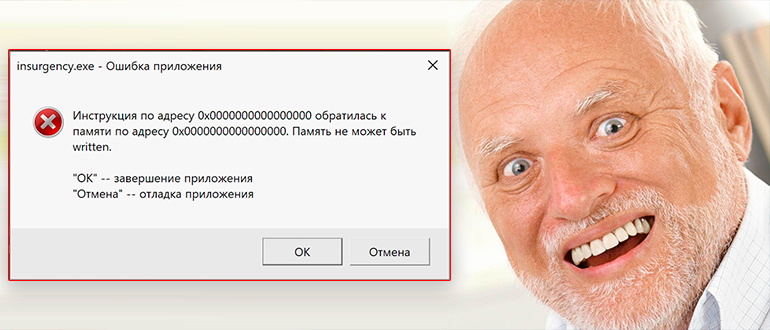Всім доброго часу доби. Сьогодні зіткнувся з проблемою – під час запуску програми вилазить помилка:
Інструкція на адресу _ звернулася до пам’яті за адресою _. Пам’ять може бути read (або written).
Останнє слово може чергуватись або залишатися постійним, але на способи вирішення це ніяк не впливає. Помилка з’являється на всіх версіях Windows 7, 8, 10 або 11. У нижченаведеній статті я наведу всі можливі рішення, які я зміг знайти на просторах інтернету.
Спосіб 1: Запуск від імені адміністратора
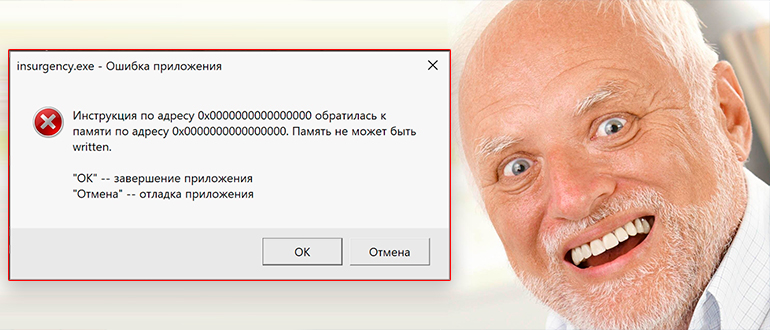
Насамперед спробуйте перезавантажити комп’ютер. Після цього нічого не відкриваємо та намагаємося запустити проблемну програму звичайним чином. Якщо це не допоможе, спробуйте запуск із правами адміністратора. Виберіть ярлик програми, клацніть правою кнопкою миші і виберіть відповідну команду з контекстного меню.
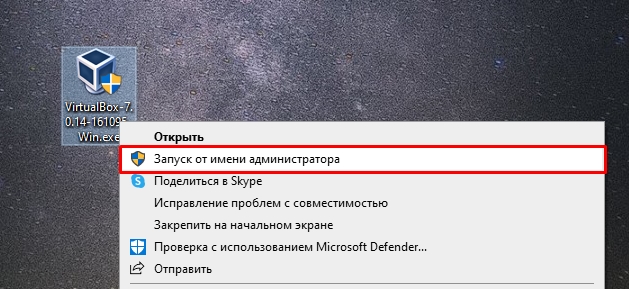
На одному форумі наткнувся на спосіб – спробуйте запустити програму не через ярлик, а через exe-файл.
Спосіб 2: Вимкнення антивірусу або захисника
Якщо у вас все одно вилазить помилка: “Пам’ять не може бути read (або written)” у Windows 10, 11 або іншій версії – можна спробувати відключити ваш антивірус. Іноді подібні програми блокують запуск деяких програм або софту. Якщо у вас стоїть сторонній антивірус – знайдіть його в правому нижньому кутку в треї, клацніть ПКМ і виберіть команду вимкнення екрана або захисту.
ПРИМІТКА! Якщо у вас немає стороннього антивірусу, у вас увімкнений вбудований Захисник. Якщо ви не знаєте, як його вимикати – читаємо цю інструкцію (посилання).
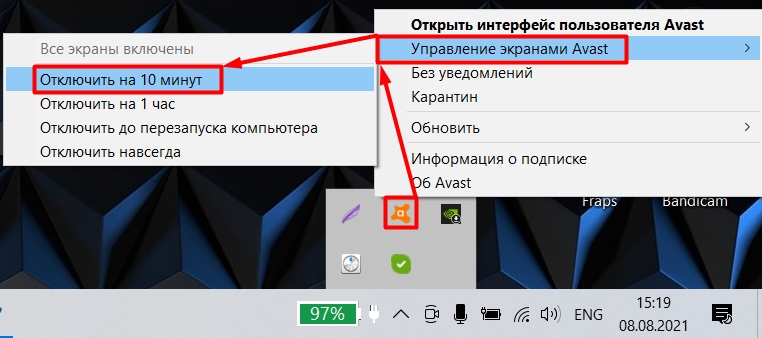
Після цього перевіряємо та запускаємо програму. Якщо проблема вирішилася, вам потрібно додати цю програму в налаштуваннях антивірусу або Захисника.
Спосіб 3: Вимкнення ізоляції ядра
У деяких випадках вбудований захисник може використовувати ізоляцію ядра, яка блокує вставку шкідливого коду в процеси. Вона може блокувати деякі функції запущеної програми чи гри.
- “Пуск” – “Параметри”.
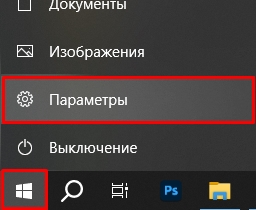
- «Оновлення та безпека».

- Зліва тиснемо за пунктом «Безпека Windows» і праворуч вибираємо «Захист від вірусів та загроз».

- Переходимо за вкладкою «Безпека пристрою» і тиснемо на посилання «Відомості про ізоляцію ядра».
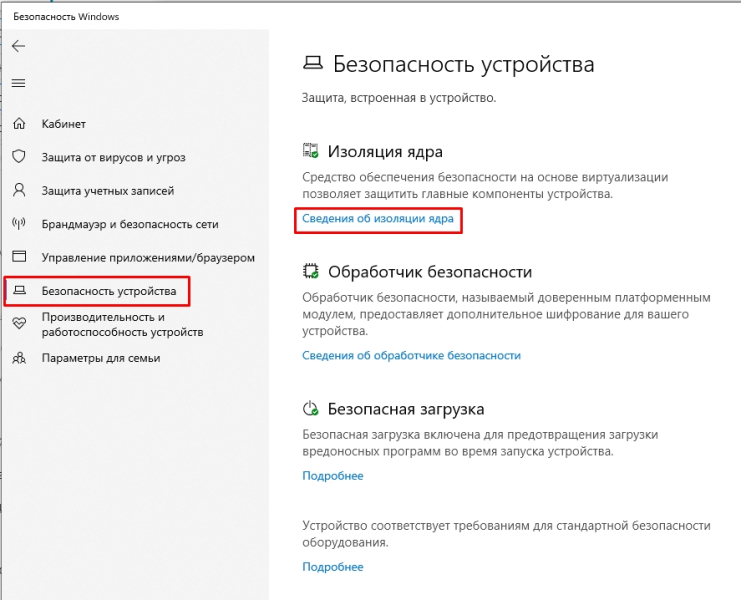
- Вимкніть функцію та перевірте роботу програми.
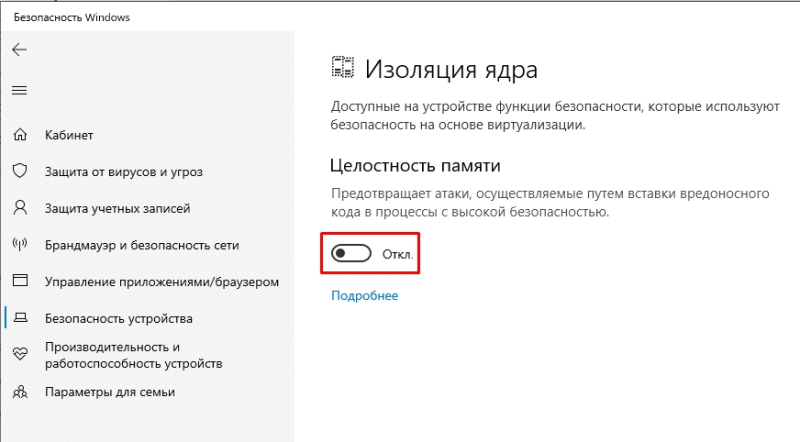
Спосіб 4: Перевірка файлу підкачки
Файл підкачки виступає у ролі оперативної пам’яті, коли її не вистачає. Деякі хлопці відключають її для певних завдань. Якщо ви її раніше відключали, то увімкніть назад. Особливо це стосується комп’ютерів та ноутбуків з ОЗУ менше 16 ГБ. ДУЖЕ ВАЖЛИВО – якщо у вас на ПК або ноутбуці менше 16 ГБ ОЗУ (8 або навіть 4) – збільште файл підкачки для системного диска C: на 4-8 ГБ. Також на системному диску має бути вільне місце – щонайменше 16 ГБ.
Спосіб 5: Вимкнення DEP
DEP – це функція Віндовс, яка захищає запуск виконуваного коду програми з того місця, звідки вона не повинна запускатися. Працює і з областю пам’яті, тому може блокувати запуск програми, видаючи помилку. Спробуйте вимкнути DEP – запустіть командний рядок із правами адміністратора. Прописуємо команду:
bcdedit.exe /set {current} nx AlwaysOff
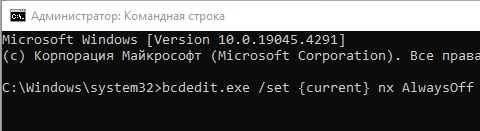
У вас може вийти помилка захисту політики безпеки. Можна зробити таке:
- Натисніть клавіші:
+ R
- Впишіть команду:
sysdm.cpl
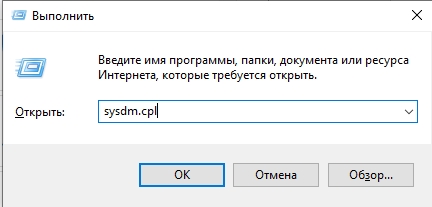
- На вкладці «Додатково» у розділі «Швидкодія» тиснемо на кнопку «Параметри».
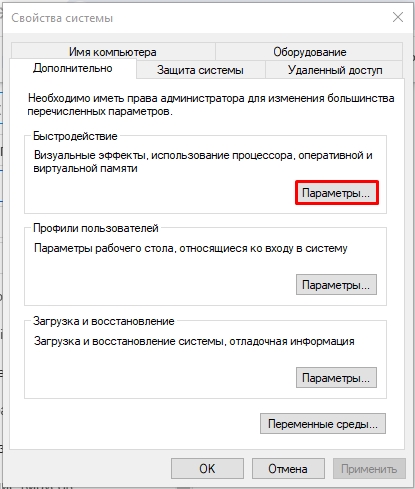
- Ставимо налаштування «Увімкнути DEP для всіх програм та служб, окрім вибраних нижче» та натискаємо «Додати». Далі вам потрібно вказати exe-файл, який запускає програму. Шлях до цього файлу можна знайти у «Властивості» ярлика. В кінці не забудьте натиснути «Застосувати», а вже потім пробуємо запустити програму.
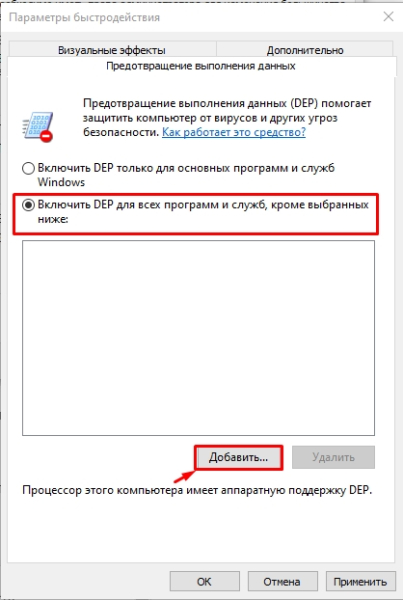
Спосіб 6: Загальні заходи
Нам залишилося спробувати використати спільні заходи, які зазвичай спрямовані на повернення нормальної роботи ОС. Я залишатиму посилання на інструкції – обов’язково переходимо по них і робимо те, що там написано.
Багато хто скаржиться на програми, які запущені на Windows XP, 7 і 8. Нагадаю, що компанія Microsoft більше не підтримує ці ОС. Розробники певного програмного забезпечення також можуть перестати підтримувати ці системи. Це означає, що програми можуть неправильно працювати або взагалі не запускатися на застарілі ОС. Дізнатися про це можна на офіційному сайті програмного забезпечення, яке ви хочете запустити. Якщо підтримки ОС немає, то й працювати ця програма нормально не буде.
Що робити у такому разі? Відповіді буде дві, і вони очевидні. Перший – ви можете знайти альтернативу додатку для вашої застарілої ОС. Другий – інсталювати Windows 10 або Windows 11.
Якщо ви знайшли якесь своє рішення чи виникли запитання – пишіть у коментарях. Чекаємо на вас знову на вогник на порталі socialka.in.ua.